Как да се раздели на твърдия диск на Windows 10, разделена на секции
Днес ние считаме, начина, по който да се разделят на диск в Windows 10, без да се прибягва до софтуер на трети страни, защото има такава необходимост за почти всички потребители на новата операционна система. Без значение какво специалните програми на последователите, ако операционната система разполага с подходящата функционалност, за да ги използват няма смисъл. Защото ние смятаме подробно как да се дял на твърдия диск с помощта на интегрирани в Windows 10 инструменти за работа с твърди дискове.
Какво е важно, ние ще работи на операционната система, дори и без да се прибягва до използването на инсталацията устройството с разпространението на "десет".
Какво прави той?
първа дивизия за съхранение на силата на звука е необходимо в случай на покупка на ново устройство, независимо дали е лаптоп - това е компютър или твърд диск увеличен обем. Това се прави по няколко причини, основната от които са лесна употреба и безопасност. Представете си какво би станало с твърд диск на 500-1000 GB, ако по време на възстановяването на операционната система, за да го форматирате с цел да се отървете от всички стари OS файлове. Инсталирайте новата система над стария има чувство за не много повече, отколкото просто да го актуализира изпод повечето Windows: всички боклук ще бъде, че скоро ще се отрази на работата на вашия компютър.
Стартиране на помощната програма за промяна на оформлението на диска
Работа с раздели започва с началото на програмата "Управление на дискове", който на практика не се е променило след въвеждането в операционната система Windows 7. стартира инструмента по няколко начина.
контролен панел
1. Отворете контролния панел чрез Start, Win → X (задържане на съответния клавиш от комбинацията) или етикет на удобно място.
2. Промяна на иконите на рендиране стила на прозореца, за да "Малки икони".
3. Обадете се на аплета "Административни инструменти".

4. Стартирайте инструмента, преди най-новата "Управление на компютъра" списъка.

5. Разширяване на секцията "устройства за съхранение", разположен в лявата вертикална меню.
6. Щракнете върху елемента "Disk Management".
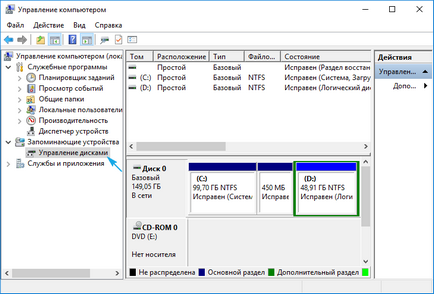
черупка
Вторият и по-ефективен метод, за да предизвика инструмент за разделяне на твърдия диск в обемите е да се използва прозорец от възможности, "Run".
1. Обадете се на диалоговия прозорец за бързо изпълнение на системни команди и откриването на ресурси чрез комбинация от клавиши Win + R.
2. Въведете команда «diskmgmt.msc».
3. Стартирайте го с помощта на "Enter" ключ.

Поради отворите същия прозорец, както в предишната версия, но без излишни елементи от интерфейса.
Как да използвате вградения диск мениджър
В прозореца на приложението показва списък с всички открити цифрови устройства за съхранение, включително функционирането на технологията флаш-памет (твърди дискове и флаш памети). Първи в списъка, са запазени от дял на операционната система, която съхранява файловете, необходими, за да възстановите операционната система в оригиналното си състояние, и неговото зареждане. Тези обеми до 100-350 (а понякога и повече) мегабайта не трябва по никакъв начин не се отразяват.

1. В основния екран или панела долу, изберете твърдия диск или обем, който искате да споделите на п-ия броя на секциите на.
Основното нещо, което е било достатъчно количество свободно пространство, което е поне малко по-голям от размера на нови преградни / дялове. Ако разделим система, която трябва да бъде оставено на поне 10 GB свободно пространство. Тя ще трябва да се съхранява временни файлове и инсталирате липсващите софтуер.
2. Обадете се на контекстното меню за избрания обект и изберете "Свиване на том ...".
Тази операция ще "отреже" от номера на секцията, определен от гигабайта, и в този момент, за да се образува нов дял или няколко, но общата им сума не надвишава количеството на данните, определени за него.
3. В параметричен прозореца, да определи размера на място, за да се свие.
Това е броят на мегабайта да бъдат освободени (превърната в неразпределено пространство), с цел впоследствие да се маркира по желание.
След уточняване на цялата информация, натиснете на "Компресиране" и се очаква. В зависимост от размера (и степента на увреждане на твърдия диск - този фактор влияе преди всичко на скоростта), ще се наложи да изчакате от десет секунди до няколко минути, докато прилагането изпълнява задачата за пренасочване на свободни неразпределени клъстери.

След приключване на операциите на диаграмата ще неразпределено пространство определен обем, тази област се характеризира с черна лента в горната част.
4. В рамките на това пространство, което наричаме командата на менюто "Нов обикновен том ...".
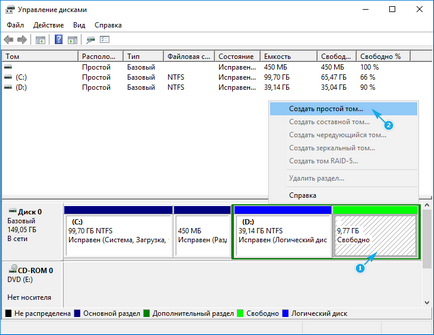
По подразбиране, размерът му ще бъде равна на неизползваното пространство, което е важно за формирането на един том в тази област. Ако искате да създадете множество прегради, въведете първата обем в мегабайти (като се има предвид, че 1 гигабайт е равен на 1024 мегабайта, а не 1000).
5. В Ню съветника за обикновен том, изберете файлова система. Определяне на размера на клъстера и етикета.

6. Кликнете върху "Напред", проверете настройките и натиснете "Готово".

Благодарение на файловата система на новия дял ще бъде създаден и се показва нов обем на твърдия диск. Когато създавате няколко дяла с неразпределено пространство ще трябва да направи същото, че в параграфи 4-6.
Разбивката на обема на етапа на Windows 10 инсталиране
Ако компютърът ви не разполага с операционна система, по време на инсталирането му също така е възможно да се раздели на твърдия диск. Отличие вариант е невъзможно да се разделят на устройството в логически обеми без форматиране, и за твърди дискове с информация важен метод не е подходящ.
1. Boot от инсталационния носител на използване Boot Menu.
2. Ние достигне етапа на избор на диск за инсталиране на "десетки", с акцент върху опцията "Custom".

3. Изтрийте ненужните обем, за да го неразпределена.
4. Както и преди, изберете пространството и да го създадете раздели с тези размери.

След това можете да инсталирате операционната система на първия от тях, след като я форматирате.